Как создать лист, если его нет в книге?
Предположим, у вас есть книга с несколькими листами, и вам нужно проверить, существует ли конкретное имя листа. Если листа нет, создайте его; если он существует, отобразите подсказку, уведомляющую вас о том, что лист уже существует. Как можно выполнить эту задачу в Excel?
Создание листа, если его нет в книге, с помощью кода VBA
 Создание листа, если его нет в книге, с помощью кода VBA
Создание листа, если его нет в книге, с помощью кода VBA
Следующий код VBA поможет вам проверить, существует ли конкретное имя листа в книге. Если его нет, код создаст лист по мере необходимости.
1. Нажмите и удерживайте клавиши ALT + F11, чтобы открыть окно Microsoft Visual Basic for Applications.
2. Нажмите Вставить > Модуль и вставьте следующий код в окно Модуля.
Код VBA: Создание листа, если его нет в книге:
Sub TestSheetCreate()
'Updateby Extendoffice
Dim newSheetName As String
Dim checkSheetName As String
newSheetName = Application.InputBox("Input Sheet Name:", "Kutools for Excel", _
"sheet4", , , , , 2)
On Error Resume Next
checkSheetName = Worksheets(newSheetName).Name
If checkSheetName = "" Then
Worksheets.Add.Name = newSheetName
MsgBox "The sheet named ''" & newSheetName & _
"'' does not exist in this workbook but it has been created now.", _
vbInformation, "Kutools for Excel"
Else
MsgBox "The sheet named ''" & newSheetName & _
"''exist in this workbook.", vbInformation, "Kutools for Excel"
End If
End Sub
3. Затем нажмите клавишу F5 для запуска этого кода, появится диалоговое окно с запросом ввести имя листа, которое вы хотите проверить, см. скриншот:
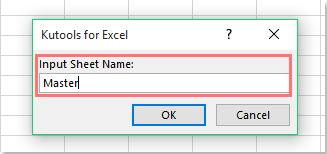
4. Затем нажмите кнопку ОК:
(1.) Если лист существует, появится диалоговое окно с напоминанием, как показано на следующем скриншоте:
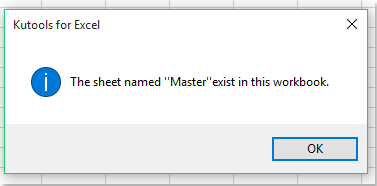
(2.) Если лист не существует, он будет создан сразу, см. скриншот:
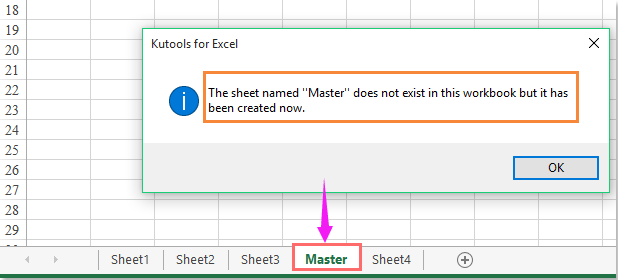
Лучшие инструменты для повышения продуктивности в Office
Повысьте свои навыки работы в Excel с помощью Kutools для Excel и ощутите эффективность на новом уровне. Kutools для Excel предлагает более300 расширенных функций для повышения производительности и экономии времени. Нажмите здесь, чтобы выбрать функцию, которая вам нужнее всего...
Office Tab добавляет вкладки в Office и делает вашу работу намного проще
- Включите режим вкладок для редактирования и чтения в Word, Excel, PowerPoint, Publisher, Access, Visio и Project.
- Открывайте и создавайте несколько документов во вкладках одного окна вместо новых отдельных окон.
- Увеличьте свою продуктивность на50% и уменьшите количество щелчков мышью на сотни ежедневно!
Все надстройки Kutools. Один установщик
Пакет Kutools for Office включает надстройки для Excel, Word, Outlook и PowerPoint, а также Office Tab Pro — идеально для команд, работающих в разных приложениях Office.
- Комплексный набор — надстройки для Excel, Word, Outlook и PowerPoint плюс Office Tab Pro
- Один установщик, одна лицензия — настройка занимает считанные минуты (MSI-совместимо)
- Совместная работа — максимальная эффективность между приложениями Office
- 30-дневная полнофункциональная пробная версия — без регистрации и кредитной карты
- Лучшее соотношение цены и качества — экономия по сравнению с покупкой отдельных надстроек